


微信作为一款流行的即时通讯工具,经常用于交流和分享文件。在Win11系统上,当我们通过微信接收到文件时,有时候可能会想知道这些文件默认下载到了电脑的哪个文件夹下。本文将探讨Win11中微信文件下载到电脑的存储位置,帮助您更好地管理和查找您的微信文件。
具体方法如下:
1、打开微信电脑版软件,点击左下角的三个小图标。
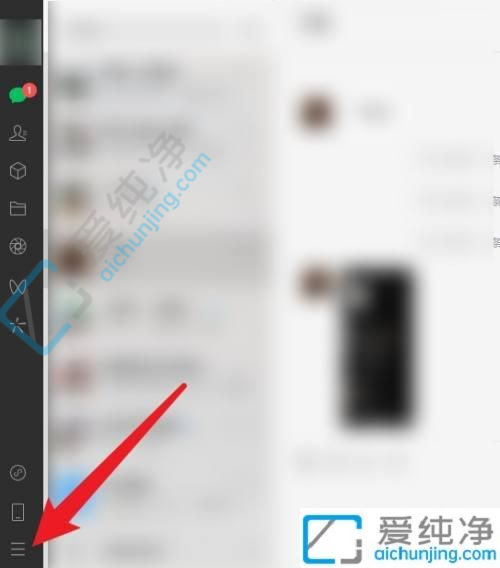
2、接着,在弹出的菜单中,点击“设置”。
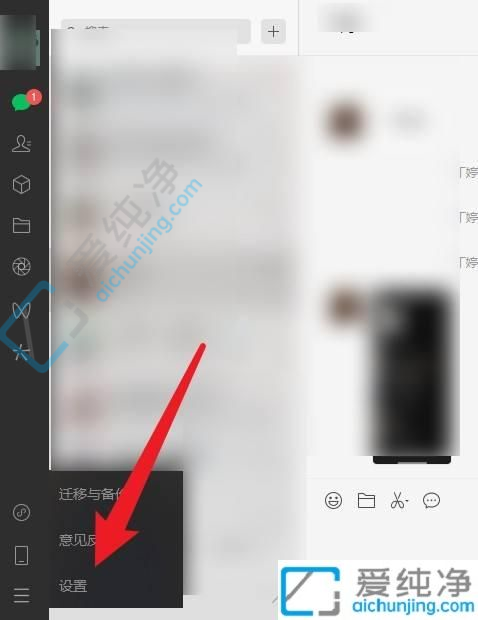
3、最后,在设置界面中,点击左侧的“文件管理”,然后点击“打开文件夹”,即可找到文件保存的位置。
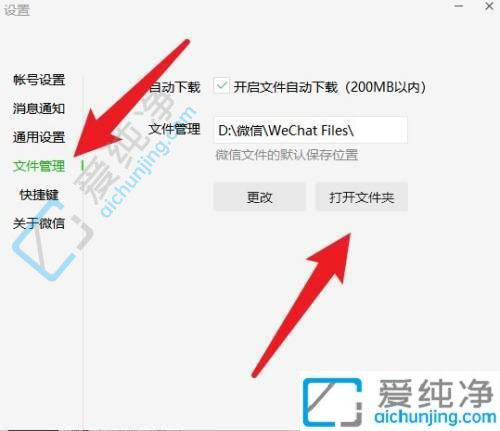
通过本文,我们详细解析了Win11中微信文件下载到电脑的存储位置,希望能够帮助您更好地管理和查找您的微信文件。微信文件的存储位置可能因个人设置而有所不同,但大多数情况下默认会保存在特定的文件夹中。
| 留言与评论(共有 条评论) |